Heim >System-Tutorial >Windows-Serie >So konvertieren Sie den Win11edge-Browser in den IE
So konvertieren Sie den Win11edge-Browser in den IE
- 王林nach vorne
- 2024-01-07 14:30:171827Durchsuche
Da der IE in Win11 abgeschafft wurde, mögen viele Freunde den Edge-Browser nicht, bevorzugen aber die Kompatibilität des IE und möchten daher wissen, wie man den Win11-Edge-Browser in den IE umwandelt. Stellen Sie einfach den IE-Modus auf Laden ein.
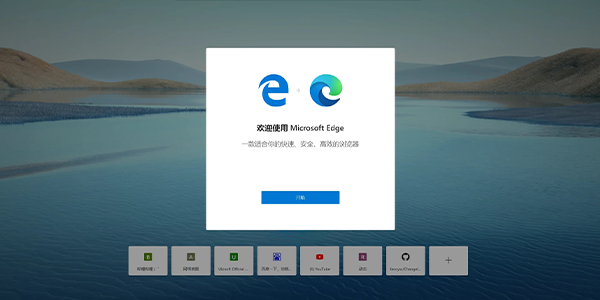
So konvertieren Sie den Edge-Browser von Win11
1. Öffnen Sie zunächst den Edge-Browser und klicken Sie auf die „drei Punkte“ in der oberen rechten Ecke. 2. Öffnen Sie dann die „Einstellungen“ unten
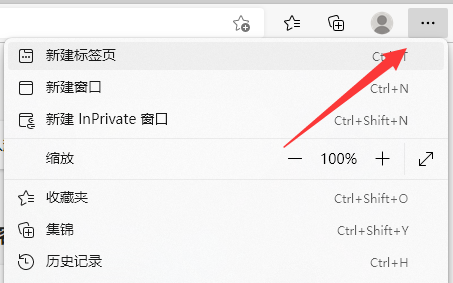
3. Geben Sie dann links den „Standardbrowser“ ein
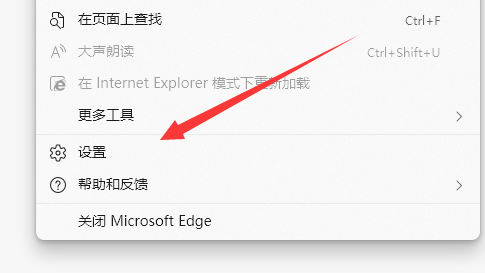
4. Stellen Sie dann den IE-Modus auf „Zulassen“ ein, wie im Bild gezeigt.
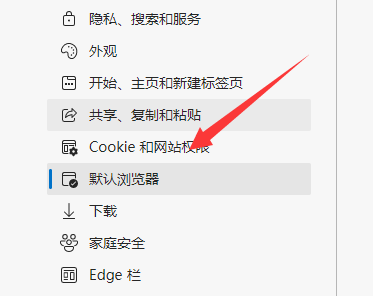
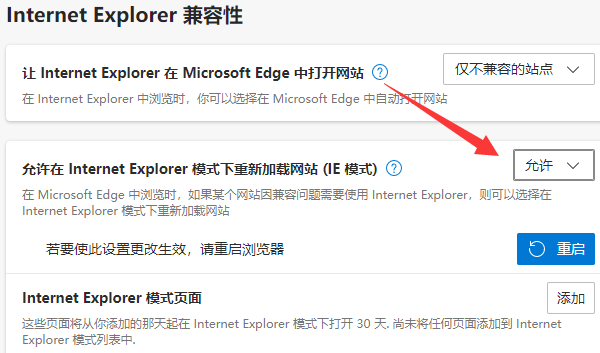
6. Wählen Sie abschließend „Im Ei-Modus neu laden“, um zum Beispiel zu wechseln.
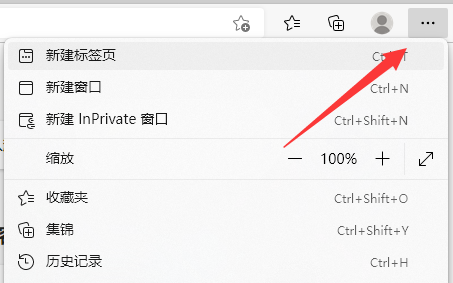
Das obige ist der detaillierte Inhalt vonSo konvertieren Sie den Win11edge-Browser in den IE. Für weitere Informationen folgen Sie bitte anderen verwandten Artikeln auf der PHP chinesischen Website!
In Verbindung stehende Artikel
Mehr sehen- PHP-Zeitstempelkonvertierung
- So konvertieren Sie das Rohformat in das JPG-Format
- So konvertieren Sie Englisch auf der Tastatur in Großbuchstaben
- So beheben Sie das Problem mit dem schwarzen Bildschirm im Microsoft Edge-Browser
- Was tun, wenn der Edge-Browser auf einem Win10-Computer nicht geöffnet werden kann?

